Comment travailler avec ICAL Ninja
Bonjour ! Nous sommes ravis de vous accueillir.
Il est possible de relier vos logements directement à Rental Ninja en utilisant une connexion Ical. Dans cet article, nous vous expliquons comment configurer votre compte pour Ical Ninja.
Tout d'abord, vous devez créer votre compte Rental Ninja :
Allez sur https://app.rental-ninja.com/ et cliquez sur le bouton "Sign Up Now".
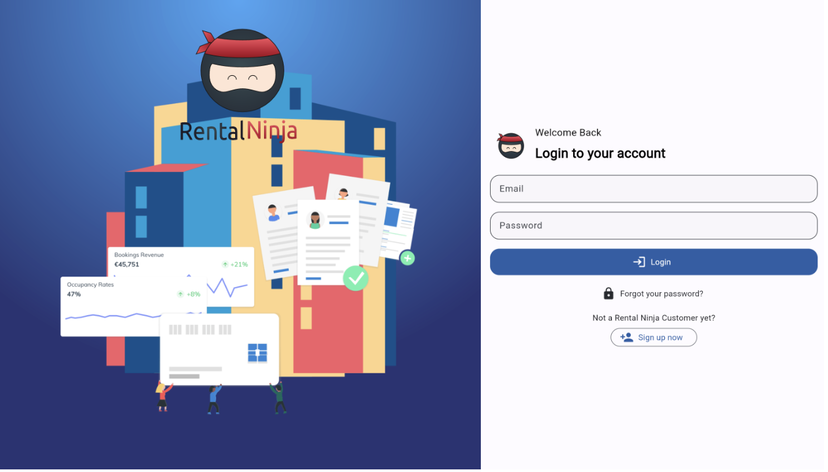
Choisissez Rental Ninja Provider.
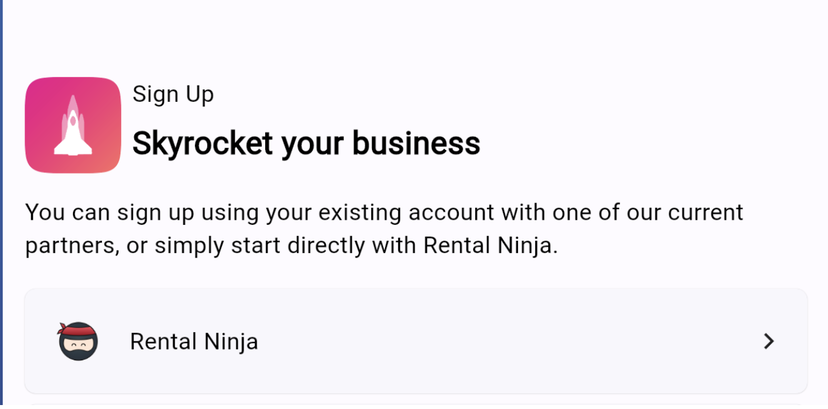
Remplissez les informations requises:
Telles que votre nom, votre adresse électronique et le mot de passe souhaité. ET Indiquez le nombre de logements que vous souhaitez connecter à Rental Ninja.
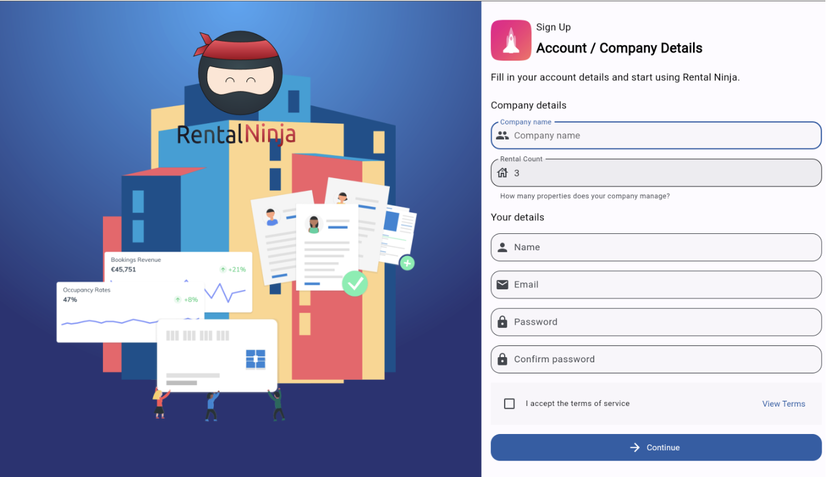
Sélectionnez votre plan :
Pour en savoir plus sur nos différents plans, consultez cet article.
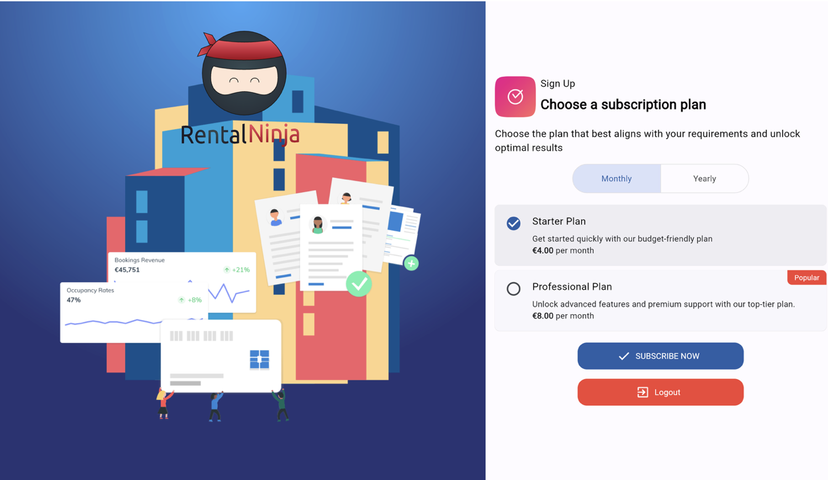
Vous serez redirigé vers Stripe pour réaliser le paiement :
Vous avez la possibilité de fournir vos informations de carte de paiement et indiquer si vous êtes une entreprise ou un particulier.
Vous pouvez indiquer votre numéro de TVA pour vous exonérer des taxes applicables.
En outre, si vous disposez d'un code promotionnel, vous pouvez l'introduire à ce stade.
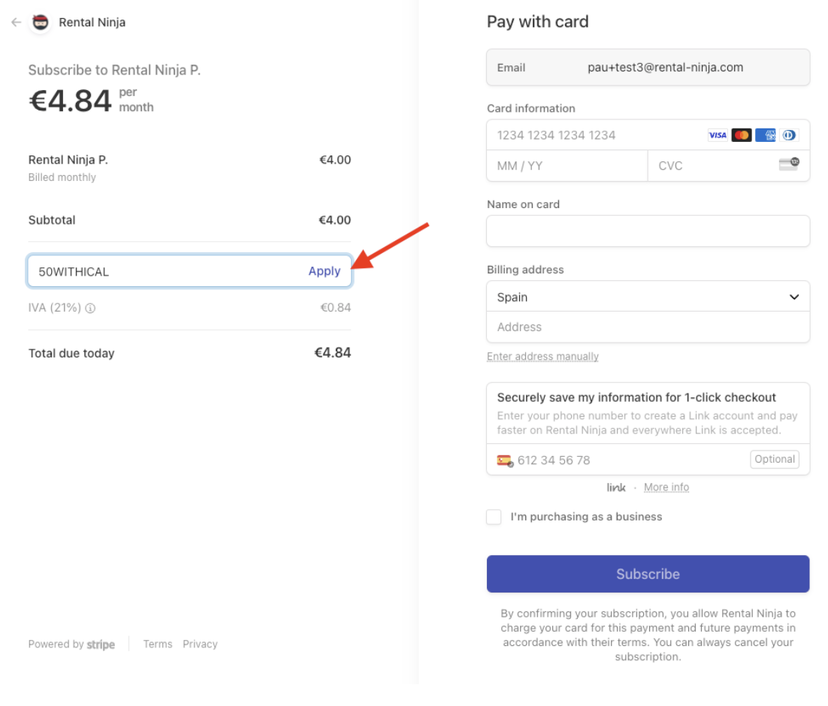
Una ves me he dado de alta, ¿cómo configuro mi cuenta?
Paso a paso
Une fois inscrit, comment puis-je créer mon compte ?
Pas à pas
Créez vos locations.
Aller à la page des logements
Vous verrez la mention loyers "à remplir", cliquez dessus pour ajouter les détails nécessaires.
Le nombre de loyers "à remplir" visibles sera égale au nombre que vous aurez demandé lors de la souscription au compte.
Indiquez le nom du bien et la capacité d'accueil.
Indiquez qui est le propriétaire du logement.
Si toutefois vous n'avez pas encore créer de propriétaire sur Rental Ninja, vous devrez le faire maintenant.
Cliquez donc sur "Créer un propriétaire" et remplissez les champs demandés.
Si nécessaire, vous pouvez modifier ultérieurement les détails de tous les propriétaires de logements en allant dans Paramètres > Propriétaires de logements.
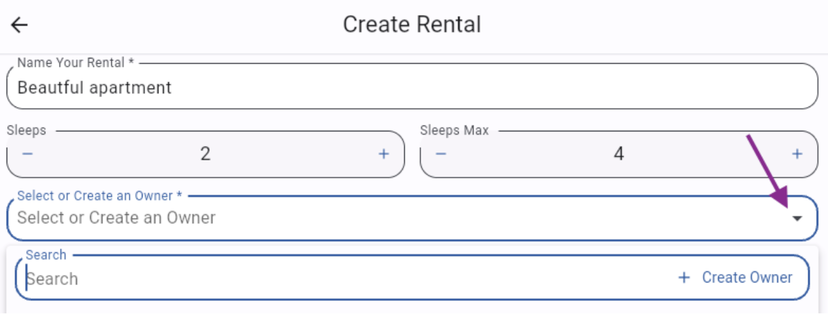
Indiquez le pays, la devise, l' adresse et le code postal du logement .
Cliquez sur "Créer"
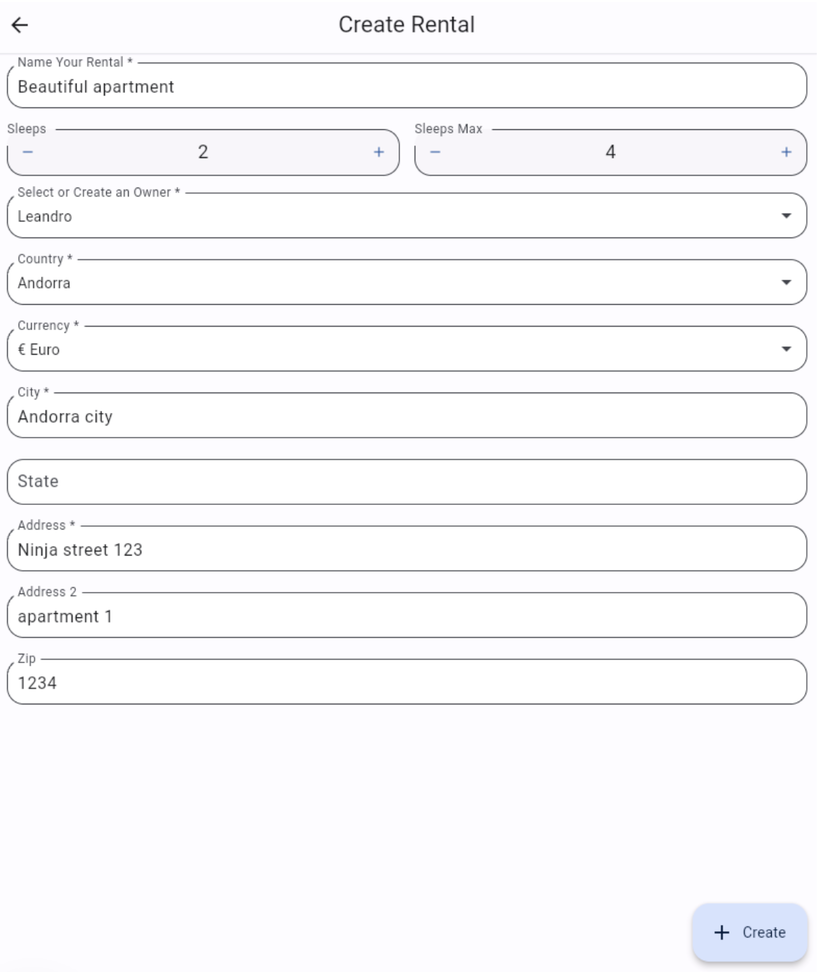
Génial, vous venez de créer votre (vos) premièr(s) logement(s) !
Remarque : si vous souhaitez ajouter d'autres logements à votre compte, vous pouvez toujours le faire en vous rendant sur la page des logements et en cliquant sur "+ Ajouter des logements" en bas à droite de votre écran.
2 . Ensuite, comment connecter votre logement aux canaux de réservation avec Ical ?
2.a) Tout d'abord, les sources de réservation.
Créez vos sources de réservation en allant dans Paramètres > Sources de réservation.
Cliquez sur "Créer une source de réservation"
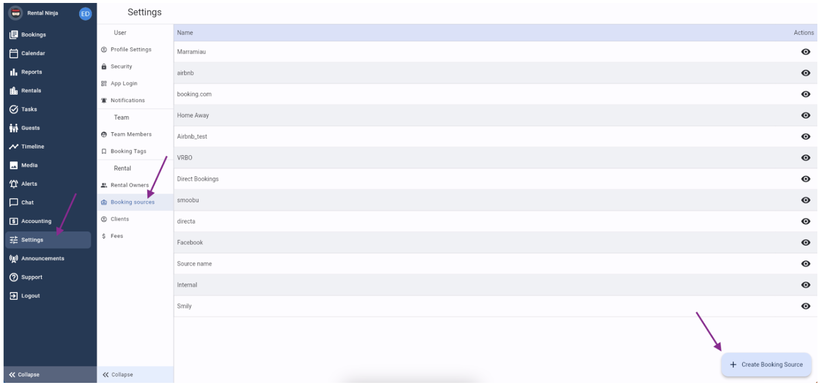
Remplissez le nom de la source que vous souhaitez créer et cliquez sur "créer".
2.b) Ensuite, reliez les logements à vos canaux de réservation.
Ouverture d'un Logement
Ouvrir un Logement
Allez dans "Importations iCal"
Cliquez sur "+ Nouvelle importation iCal" en bas à droite de votre écran.
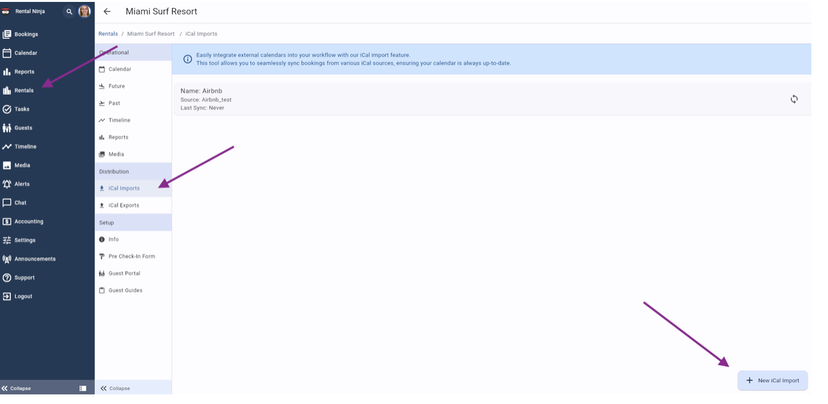
Donnez un nom à la synchronisation.
Remplissez l'URL ICAL que vous avez récupéré sur Airbnb, Booking.com, ou tout autre canal de réservation que vous souhaitez connecter à Rental Ninja.
Choisissez la source avec laquelle vous souhaitez établir un lien.
Sauvegardez-le
Vous pouvez importer autant de synchronisations que vous le souhaitez, au cas où vous voudriez que Rental Ninja reçoive les informations de plusieurs canaux.
Souhaitez-vous également exporter les informations Ical de Rental Ninja vers le canal de réservation ?
Vous pouvez le faire grâce à l'option Export Sync.
Allez dans Exportations iCal et cliquez sur "+Nouvelle exportation iCal"
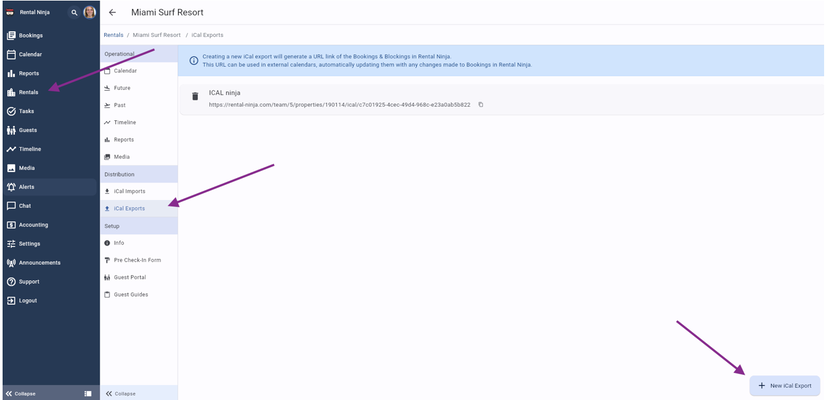
Donnez-lui un Nom.
Choisissez les réservations que vous souhaitez exporter via le lien iCal (les réservations peuvent être filtrées par source de réservation).
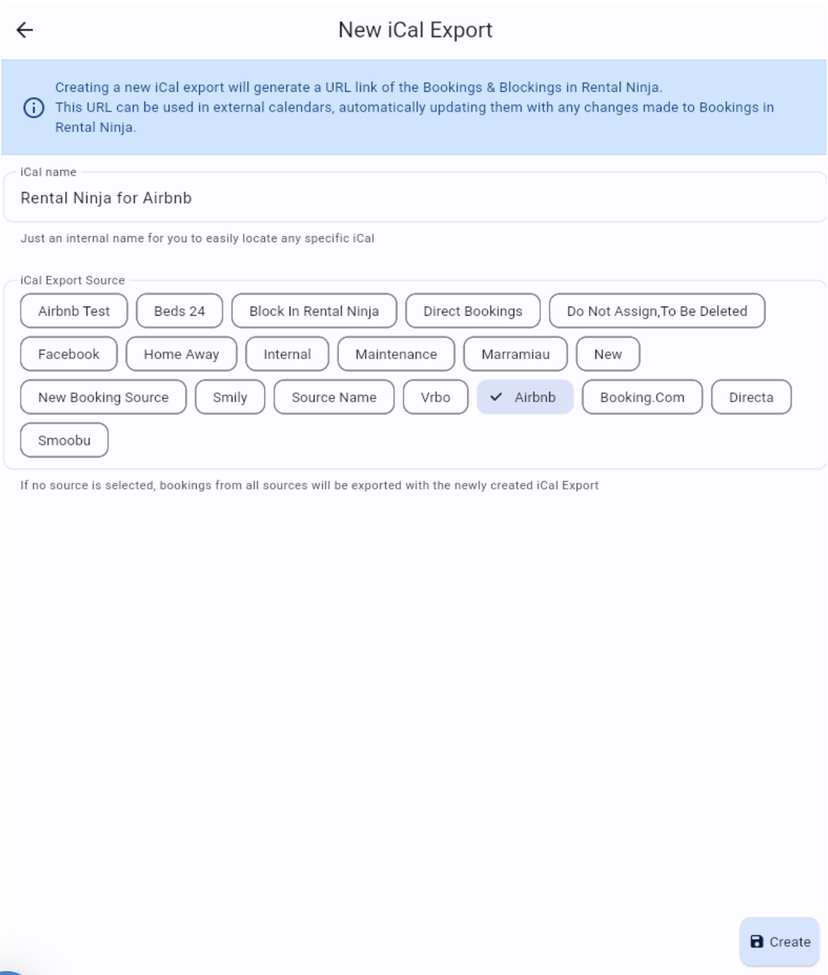
Cliquez sur Créer.
Copiez maintenant le lien d'exportation et collez-le dans le canal de réservation souhaité.
Vous pouvez créer autant de liens d'exportation que vous le souhaitez et les copier facilement depuis Rental Ninja.
![]() C'est fait, vous avez maintenant lié votre location à vos canaux de réservation.
C'est fait, vous avez maintenant lié votre location à vos canaux de réservation.
A partir de maintenant, Rental Ninja recevra automatiquement les détails de la réservation partagés par le(s) canal(aux) externe(s) via leur lien ICAL.
Comment créer des frais ?
Allez dans Réglages > Frais
Cliquez sur "Ajouter des frais".
Donnez-lui un nom
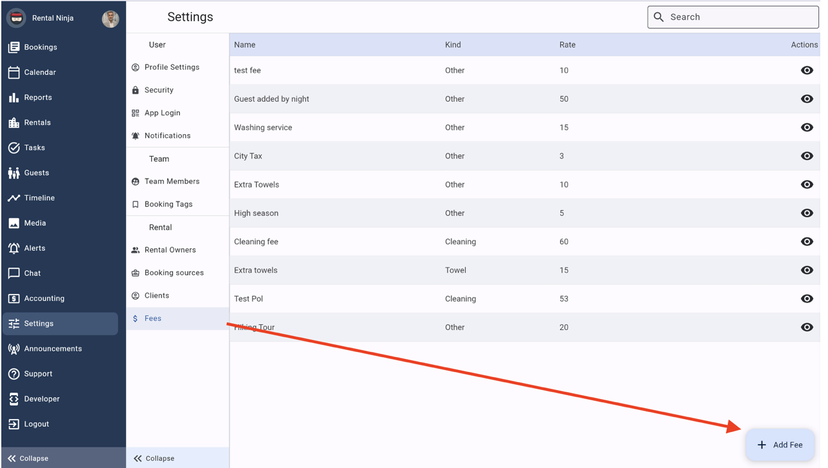
Indiquez de quel type de frais il s'agit.
Indiquer la valeur/le taux
Enregistrez
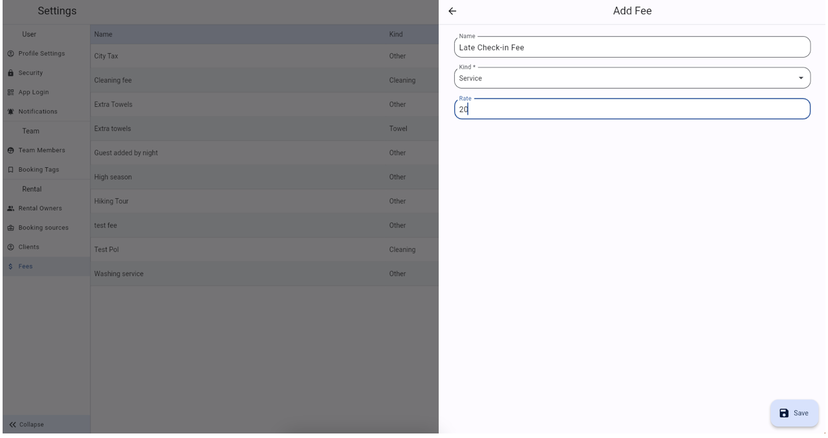
Vous pouvez créer autant de frais - avec des valeurs différentes - que vous le souhaitez. Note : Il est possible de modifier manuellement les valeurs des frais à l'intérieur de chaque réservation.
Comment puis-je créer des réservations/blocages directement dans Rental Ninja ?
Vous pouvez créer autant de frais - avec des valeurs différentes - que vous le souhaitez.
Note : Il est possible de modifier manuellement les valeurs des frais à l'intérieur de chaque réservation.
Comment puis-je créer des réservations/blocages directement dans Rental Ninja ?
Vous pouvez créer des réservations/blocages à partir de différentes sections de Rental Ninja :
Dans la liste des réservations (onglets Occupé - Arrivées - Départs)
En allant sur : Locations > Visualiser une location > Onglets Calendrier /Futur/Passé.
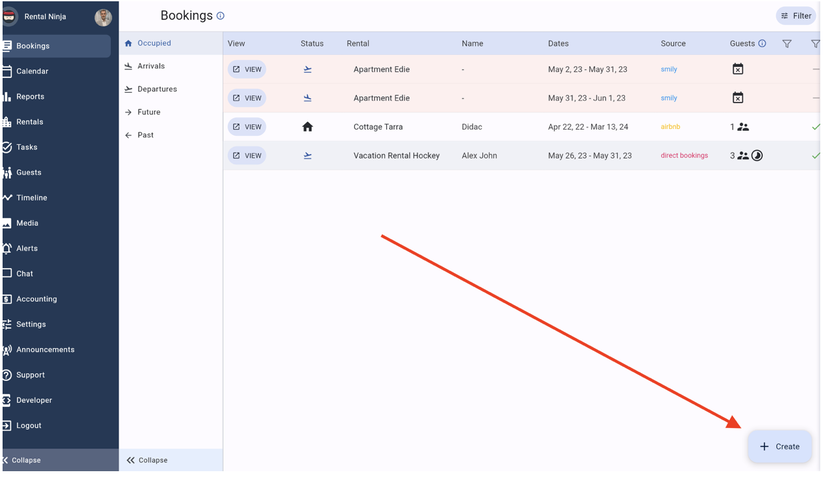
A partir de là, vous pourrez créer la réservation :
Cliquez sur "+ créer"
Choisissez si vous voulez bloquer des dates ou créer une réservation.
Blocage de dates:
Choisissez les Dates
Optionnel : Ajouter une note
Cliquez sur "Enregistrer"
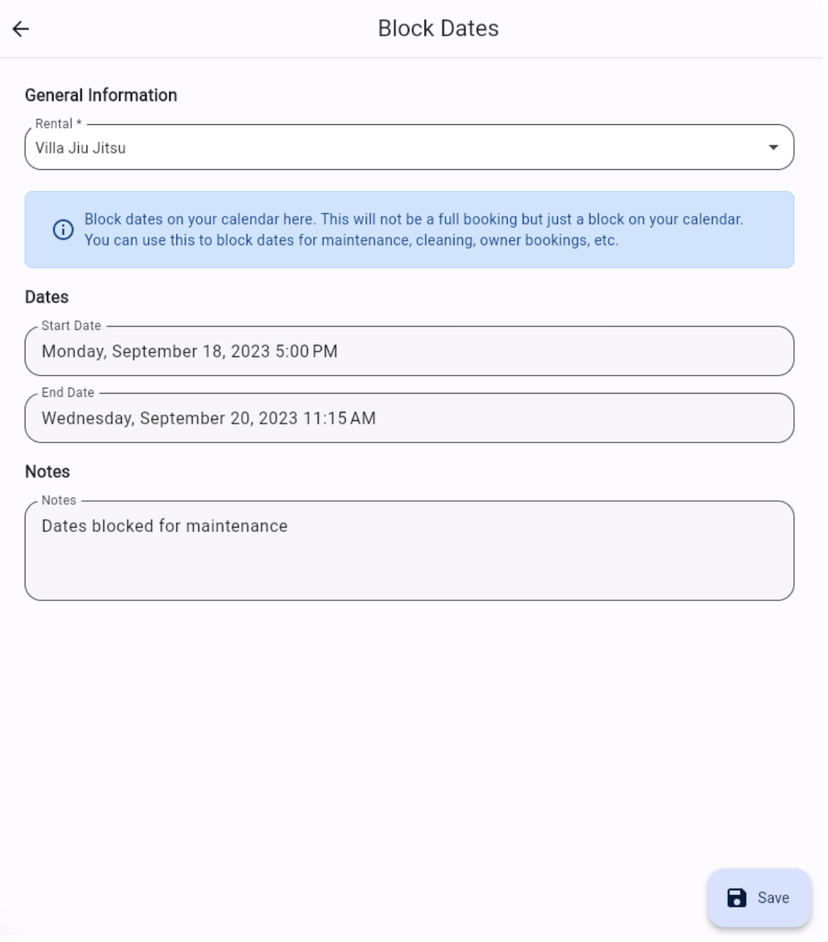
Créez une réservation:
Choisissez un client/voyageur déjà existant dans le fichier ou créez un nouveau client/voyageur.
Indiquez le nombre de voyageurs
Indiquez la source de la réservation
Choisissez les dates
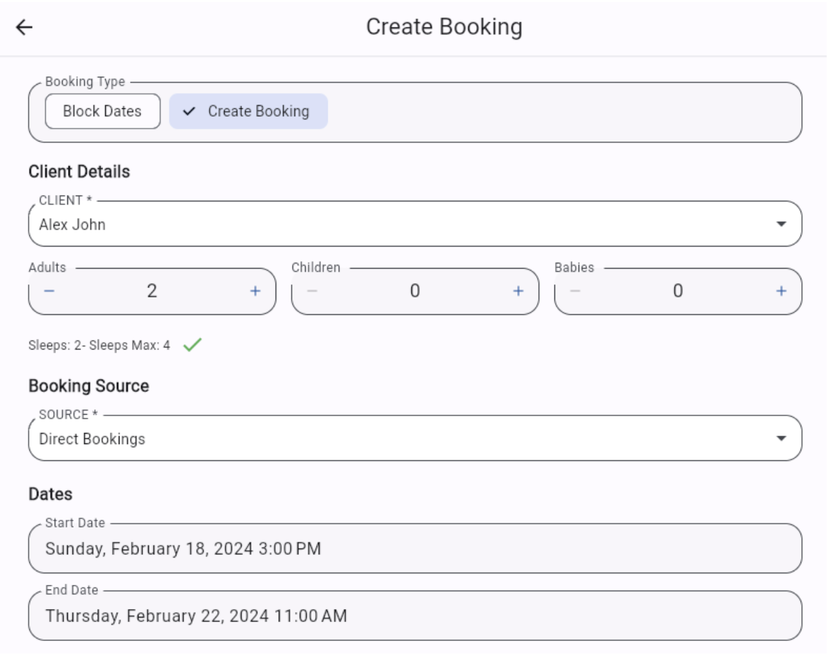
Indiquez le prix de la location
Facultatif : Ajoutez des frais, tels que des frais de nettoyage, une taxe de séjour, un forfait de bienvenue, etc. (Ces frais doivent avoir été définis au préalable dans Paramètres > Frais).
Facultatif : Ajouter un montant de dépôt de garantie
Optionnel : Ajouter des notes
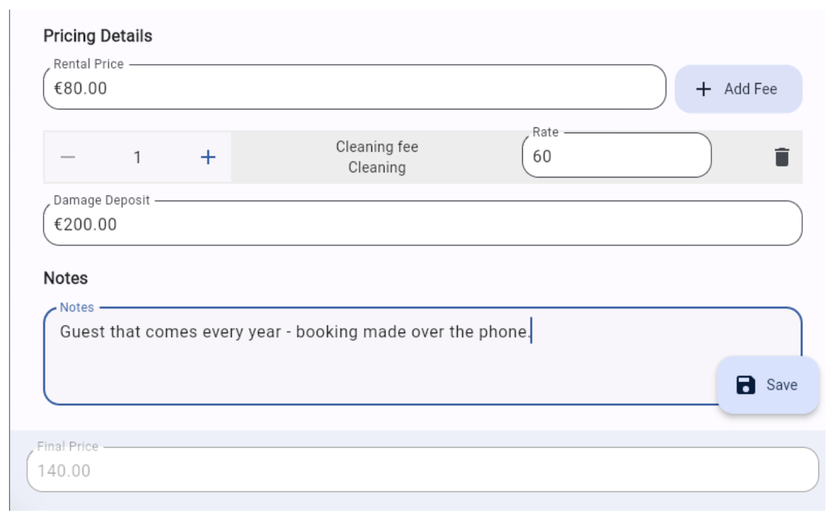
Cliquez sur "Enregistrer"
C'est fait, vous venez de créer votre première réservation/blocage.
Enfin, vous pouvez paramétrer l'automatisation de votre compte. Pour ce faire, lisez cet article :
